Уроки corel draw дуже простий спосіб зробити контур - програмні продукти
Дуже простий урок про те, як швидко зробити контур до зображення в CorelDraw.
Урок буде корисний новачкам як посібник з освоєння докерів CorelDraw, а також кількох інших команд.
Отже, буду показувати на прикладі цієї дівчинки:

Намальований малюнок, дівчинка поки без контуру. Виділіть фонову форму об'єкта, яку хочете обвести контуром:
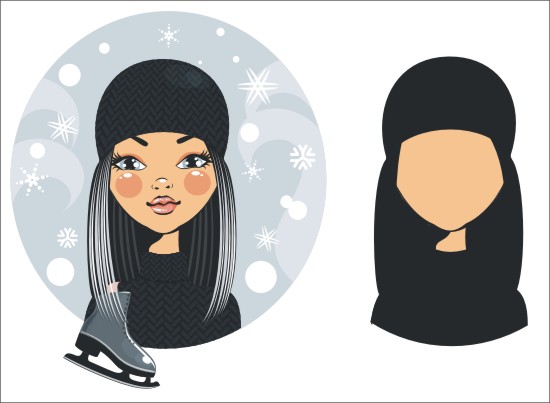
Якщо об'єктів кілька, то склейте їх (Arrange> Shaping> Weld):
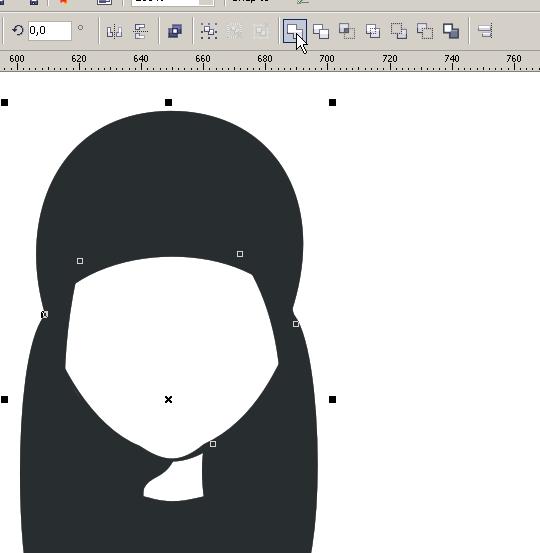
Далі йдіть в Window> Dockers> Contour (Ctrl + F9):
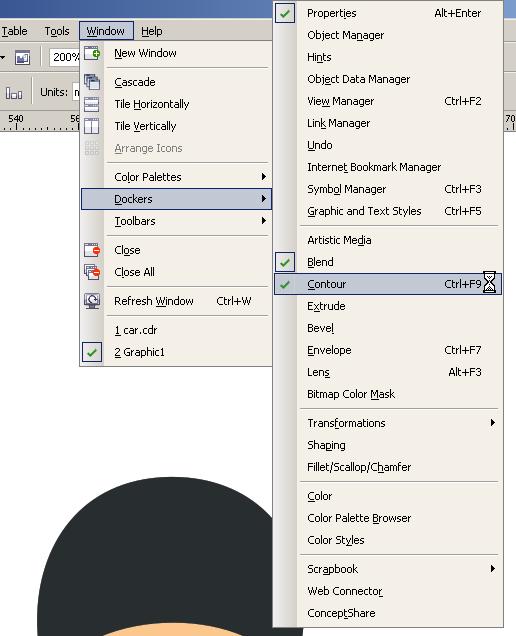
Тепер можна застосовувати Контур до об'єкта (кнопка Apply). У докері Контур можна змінювати ширину контуру, кількість кроків, а так само робити контур зовні і внутрішньо об'єкта:
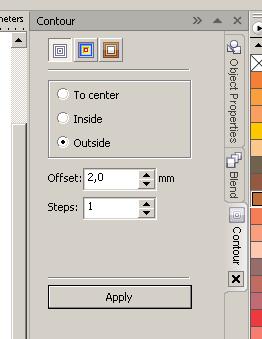
Колір контуру і заливки можна поміняти тут:
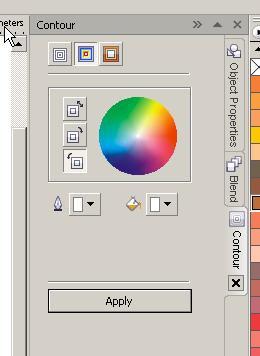
Розмістіть об'єкт з контуром під необхідним об'єктом (відправити об'єкт на шар нижче: Ctrl + PgDown; відправити в фон: Ctrl + End):

Змінити ширину контура можна на панелі зверху, як показано на малюнку (я збільшила величину з 2 до 4 мм):
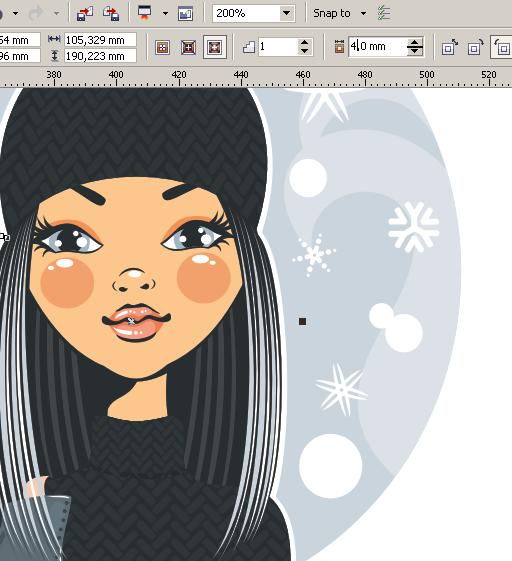
Ось і результат:
